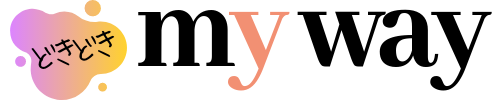BYUに入学申請をするために、Be Smartというサイトでアカウントをつくり、オンラインで全て申請する必要があります。こちら全て英語での申請となっているので、わからない方は参考にしてください。
時間のない方、英語がどうしてもわからない方は、LINEでのサポートを承っているのでご利用下さい。
それでは、早速始めましょう。
Be SmartのアカウントIDを作ろう
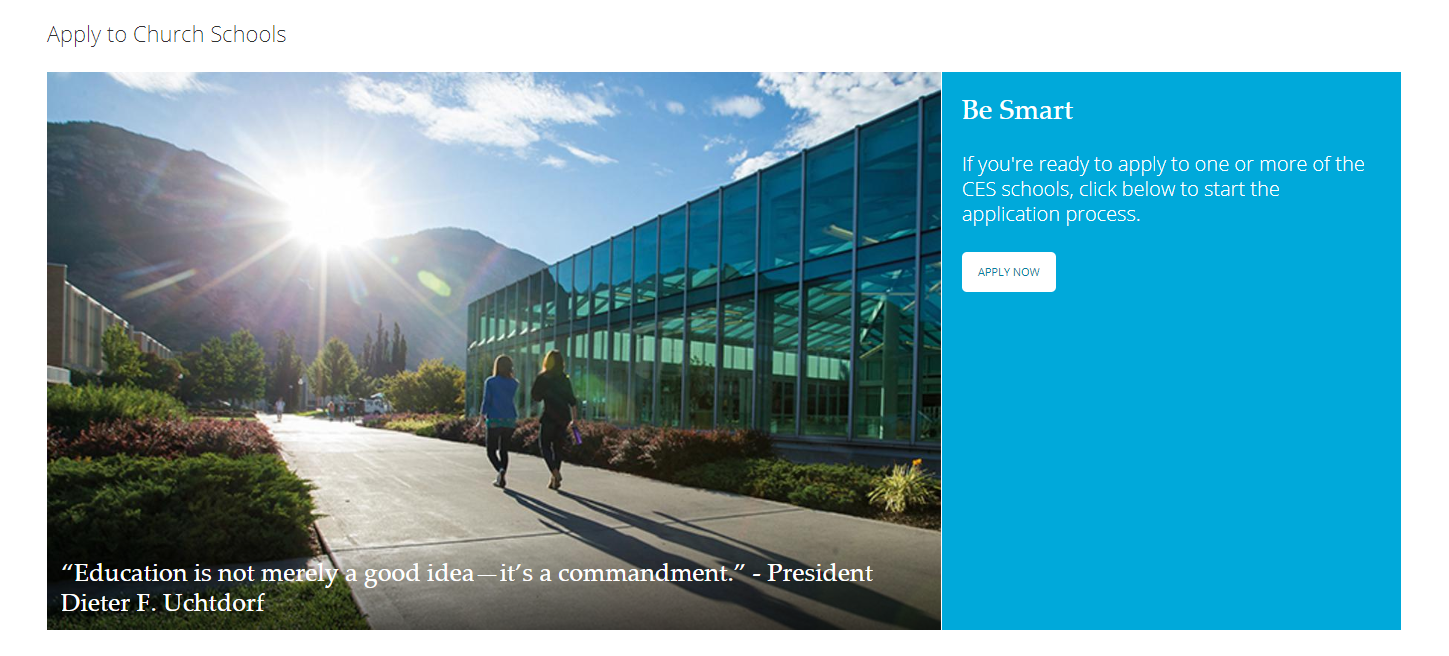
まず、Be Smartというサイトにアクセスします。そうすると、こういう画面になるかと思います。“APPLY NOW”というボタンをクリックしてください。
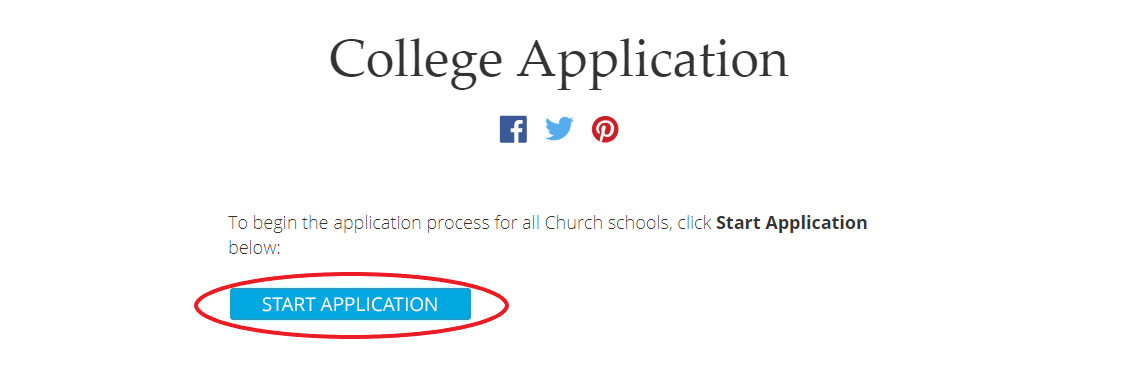
College Applicationというページに移行します。“START APPLICATION”をクリックします。
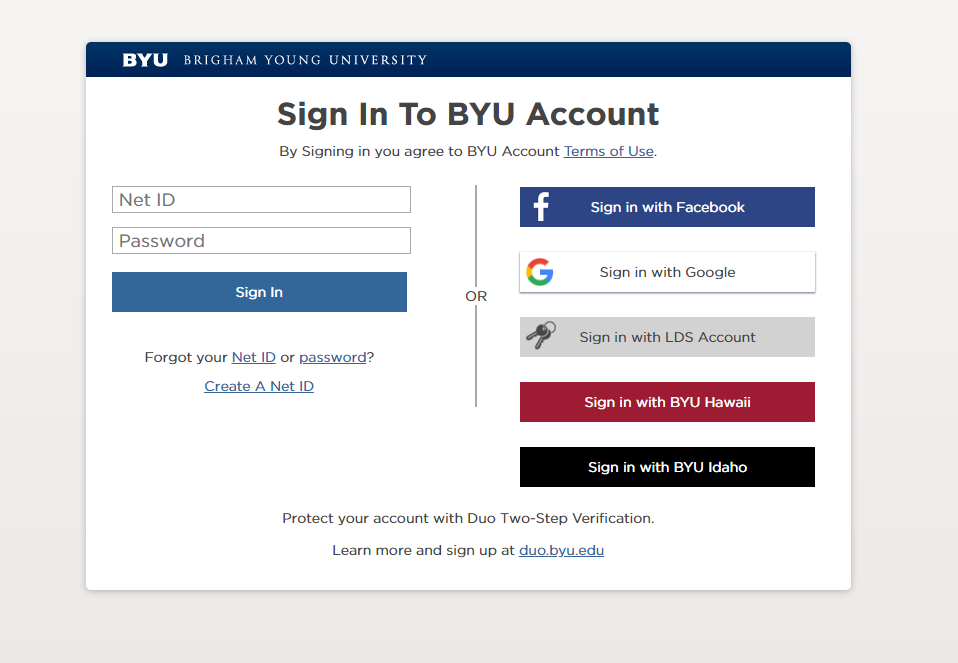
クリックしたら、こういう画面が出てくるので、Forgot your Net ID or passwordの下に、“Create A Net ID”とあるので、そちらをクリックしてください。
個人情報を入力
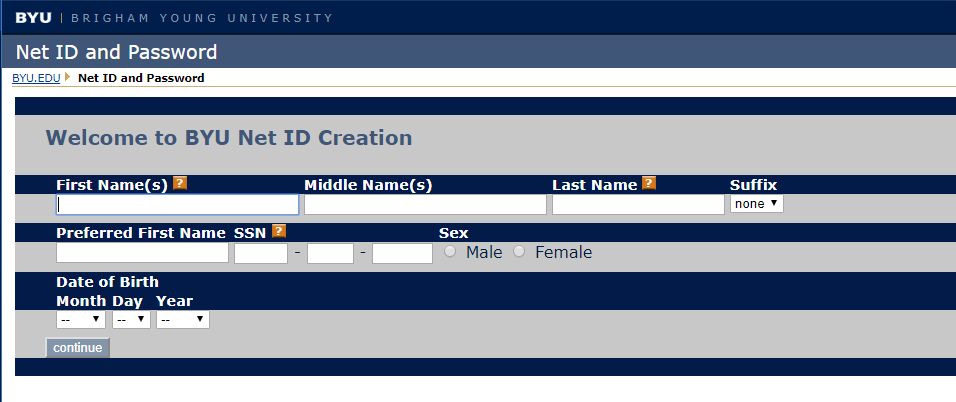
すると、IDやパスワードを設定する画面に移ります。こちらに情報を入れていきます。
- First Name(s): 名前を入力します。
- Middle Name(s): ミドルネームがある方はこちらも入力します。
- Last Name: 苗字を入力します。
- Suffix: ある方は選択して下さい。大体の日本人はないと思うのでnoneで結構です。
- Preferred First Name: こちらは自動で入力されると思うので無視して大丈夫です。
- SSN: ソーシャルセキュリティーナンバーがある方は入力してください。(※マイナンバーとはまた別のものなので、マイナンバーは入力しないでください。)
- Sex: 性別(Male: 男性 Female: 女性)
- Date of Birth: 誕生日(月/日/年の順番で選択してください)
入力が全ておわったら”continue”をクリックしてください。そうすると、このようなメッセージが表示されると思いますが、“OK”をクリックしてください。
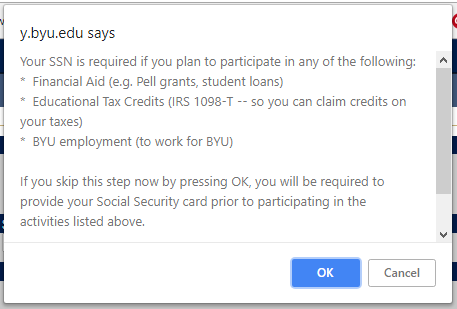
このメッセージの内容は、「奨学金を申請する場合や、タックスクレジット申請、BYUで働きたい場合などににソーシャルセキュリティーナンバーが必要です。(ナンバーを入力していないので)もし、上記のことを希望であれば、カードの提示をその時に提出してください。」というものです。アメリカで申請できるので、今は気にしなくて大丈夫です。
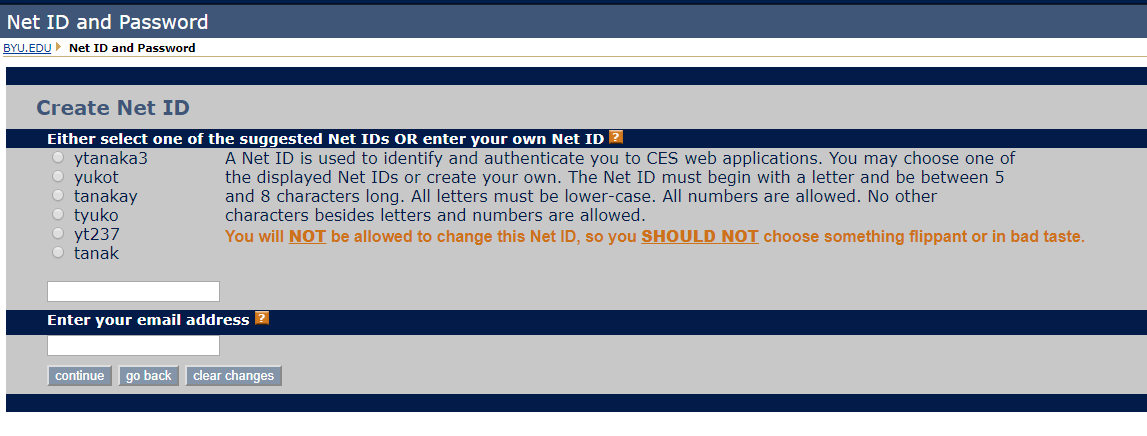
“OK”を押したら、このような画面になると思います。Create Net IDの下にいくつかIDの選択肢が表示されます。こちらから好きなIDを選択してください。
Enter your email addressの下の白枠にe-mailアドレスを入力してください。もし、e-mailを持っていないという方がいれば、Gmailや、Yahoo mailなど、無料で作れるものもあるので、作って入力してください。全て入力が終わったら、“continue”をクリックしましょう。
Be Smartアカウントのパスワードの設定
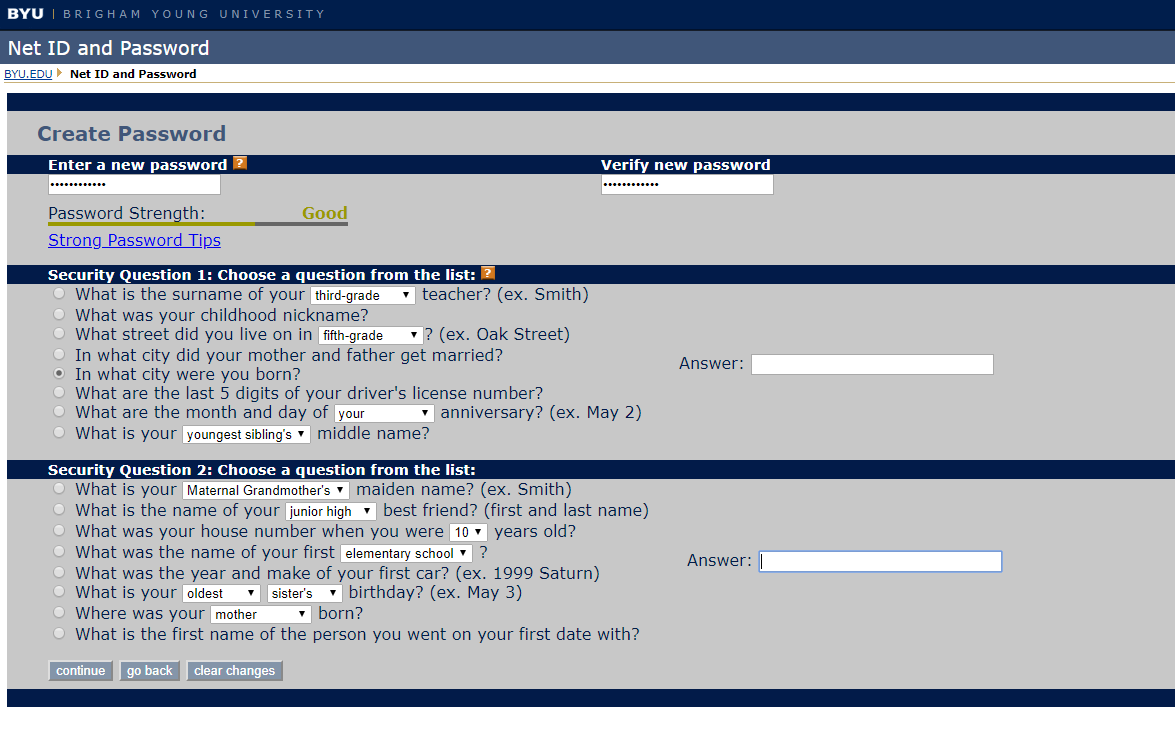
こちらの画面ではパスワードとセキュリティークエスチョン(質問)を選びます。“Enter a new password”の下の白枠にパスワードを作成し、入力してください。パスワードはPassword Strengthが、”Good”以上になるように、難しめのパスワードを作ってください。“Verify new password”に作成したパスワードを再入力してください。
セキュリティークエスチョンは、“Security Question 1″と”Security Question 2″それぞれ一つずつ質問を選び、回答します。
簡単で覚えやすいので、Security Question 1では、”In what city were you born?”(あなたが生まれた都市の名前は何ですか?)と、Security Question 2で、”What was the name of your first elementary school?”(あなたの最初の小学校の名前は何ですか?)という質問に答えるのがおすすめです。
回答は、Answer横の白枠に入力してください。終わったら、“continue”をクリックしてください。
最後に
これでIDとパスワードの設定は終了です。お疲れ様でした。次はいよいよアプリケーションの入力になります。今まで入力したものは保存されているはずなので、今作ったIDとパスワードでまたログインし、アプリケーションを始めることができます。
やる気と熱が冷めないうちに早めにアプリケーションを終わらせるようにしましょう。